Adobe Reader: A kiemelő szín megváltoztatása
Ez a lépésről lépésre végigvezető útmutató megmutatja, hogyan lehet megváltoztatni a kiemelő színt a szövegek és szöveges mezők számára az Adobe Readerben.
Mit kell tudni
Az iOS 16.4-es frissítés amellett, hogy olyan klassz funkciókat biztosít számunkra, mint a villogó fényeffektusok elhalványítása , más számrendszer használata és más azonosító használata a bétafrissítésekhez , az iOS 16.4-es frissítés még többet kínál.
Az iOs 16.4-ben bevezetett másik új funkció az iPhone kikapcsolása Siri használatával egy egyszerű hangparancs segítségével. Nézzük meg, hogyan kapcsolhatja ki iPhone-ját Siri hangutasítással.
Az iPhone kikapcsolása a Siri segítségével
Az alábbiakban bemutatjuk, hogyan használhat hangparancsot a Siri segítségével az iPhone egyszerű kikapcsolásához. Kövesse az alábbi lépéseket, hogy segítsen a folyamatban.
Követelmények
Ennek a hangutasításnak a Sirivel való használatához néhány követelménynek meg kell felelnie. Az alábbiakban találja őket.
Lépésről lépésre útmutató
Most, hogy ismeri a követelményeket, a következőképpen kapcsolhatja ki az eszközt hangutasítással a Siri használatával iOS 16.4 vagy újabb rendszeren.
Indítsa el a Siri alkalmazást az eszközén. Használhatja a Hey Siri parancsot, ha engedélyezve van, vagy nyomja meg és tartsa lenyomva a Sleep/Wake gombot a készülék jobb oldalán.
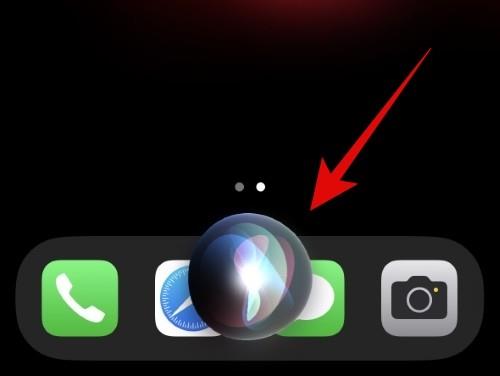
Most használja a következő parancsot a készülék kikapcsolásához.
A Siri most megerősítést kér az eszköz kikapcsolásához. A választás megerősítéséhez érintse meg a Kikapcsolás gombot.
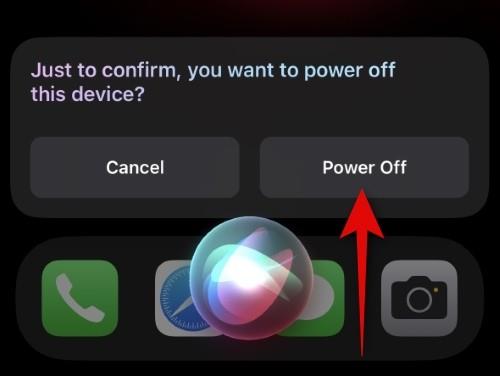
És ez az! A készülék most azonnal leáll. Most már lenyomva tarthatja az Alvás/Ébresztés gombot, hogy szükség esetén újra bekapcsolhassa.
Reméljük, hogy ez a bejegyzés segített egyszerűen kikapcsolni iPhone-ját a Siri használatával. Ha bármilyen problémája van, vagy további kérdései vannak, forduljon hozzánk bizalommal az alábbi megjegyzések részben.
Ez a lépésről lépésre végigvezető útmutató megmutatja, hogyan lehet megváltoztatni a kiemelő színt a szövegek és szöveges mezők számára az Adobe Readerben.
Itt részletes utasításokat talál arról, hogyan lehet megváltoztatni a felhasználói ügynök karakterláncot az Apple Safari böngészőben MacOS rendszeren.
Szeretné letiltani az Apple Szoftverfrissítés képernyőt, és megakadályozni, hogy megjelenjen a Windows 11 számítógépén vagy Mac-en? Próbálja ki ezeket a módszereket most!
Ha a LastPass nem tud csatlakozni a szervereihez, törölje a helyi gyorsítótárat, frissítse a jelszókezelőt, és tiltsa le a böngésző bővítményeit.
Tartsa tisztán a Google Chrome böngésző gyorsítótárát a következő lépésekkel.
Sok felhasználó számára a 24H2 frissítés törli az auto HDR-t. Ez az útmutató elmagyarázza, hogyan orvosolhatod ezt a problémát.
A keresztreferenciák segíthetnek dokumentumod felhasználóbarátabbá, rendezettebbé és hozzáférhetőbbé tételében. Ez a útmutató megtanítja, hogyan hozhatsz létre keresztreferenciákat Wordben.
A Spotify zavaró lehet, ha minden alkalommal automatikusan megnyílik, amikor elindítja a számítógépét. Az automatikus indítás leállítása az alábbi lépések segítségével.
Kíváncsi arra, hogyan integrálhatja a ChatGPT-t a Microsoft Word-be? Ez az útmutató pontosan megmutatja, hogyan teheti ezt meg a ChatGPT for Word bővítménnyel 3 egyszerű lépésben.
Tanuld meg, hogyan oldj meg egy gyakori problémát, amelyben a képernyő villog a Google Chrome böngészőben.








